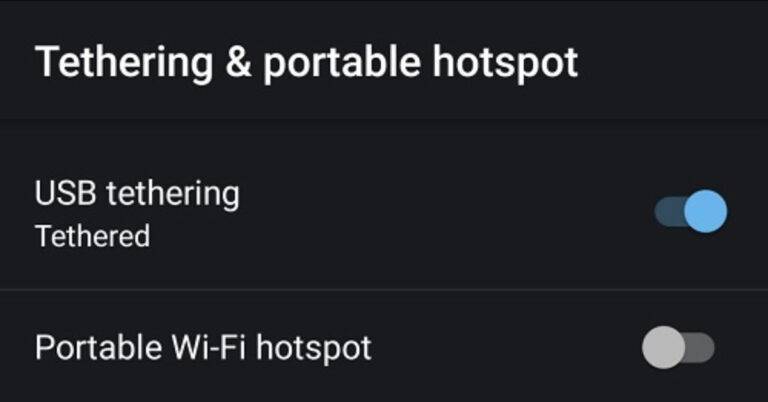Chia sẻ mạng từ điện thoại sang máy tính qua cổng USB được gọi là USB Tethering. Nói cách khác nếu bạn đang tự hỏi USB Tethering là gì thì câu trả lời đơn giản là đó là cách sử dụng điện thoại thông minh Android của bạn làm modem hoặc router để truy cập Internet di động qua cáp USB trên bất kỳ PC nào.
Giả sử bạn có quyền truy cập vào mạng Wi-Fi trong nhà nhưng máy tính để bàn của bạn không có card mạng do đó bạn cần tính năng chia sẻ mạng từ điện thoại sang máy tính qua cổng USB. Hoặc, điều gì sẽ xảy ra nếu bạn rơi vào tình huống không có khả năng truy cập Internet nào ngoại trừ dữ liệu di động phong phú trên điện thoại của bạn.
Cách chia sẻ mạng từ điện thoại sang máy tính qua cổng USB
Bạn có thể muốn chia sẻ mạng từ điện thoại sang máy tính Windows của mình, phải không? Dưới đây là cách Chia sẻ mạng từ điện thoại sang máy tính qua cổng USB:
Lưu ý: Để làm hướng dẫn này tôi đã dùng Huawei P20 chạy hệ điều hành Android 10. Mặc dù một số ảnh chụp màn hình có thể khác một chút trên một số điện thoại chạy hệ điều hành Android , hầu hết các cài đặt sẽ có giao diện và cách thức hoạt động giống nhau.
Để thực hiện Chia sẻ mạng từ điện thoại sang máy tính qua cổng USB bạn thực hiện các bước dưới đây:
Bước 1: Kết nối Internet trên điện thoại thông minh của bạn
Điều đầu tiên bạn nên làm là đảm bảo rằng điện thoại thông minh Android của bạn có kết nối internet. Cách dễ nhất để làm điều đó là từ bảng Quick Setting. Để truy cập, hãy vuốt bằng ngón tay của bạn từ đầu màn hình – nếu bạn không nhìn thấy nó, hãy vuốt hai lần. Sau đó, trên bảng tác vụ, hãy tìm các biểu tượng Wifi hoặc Dữ liệu di động và nhấn vào kết nối internet mà bạn muốn bật và sử dụng làm nguồn internet cho chia sẻ kết nối USB.
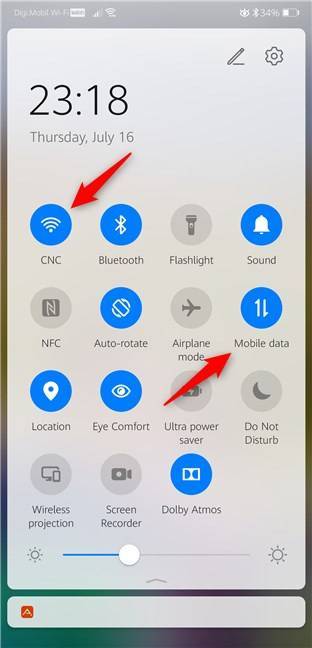
Ứng dụng Setting cũng cung cấp cho bạn một phương pháp thay thế để kích hoạt kết nối internet trên Android của bạn. Trượt ngón tay của bạn từ đầu màn hình và nhấn vào nút Cài đặt với biểu tượng bánh răng.
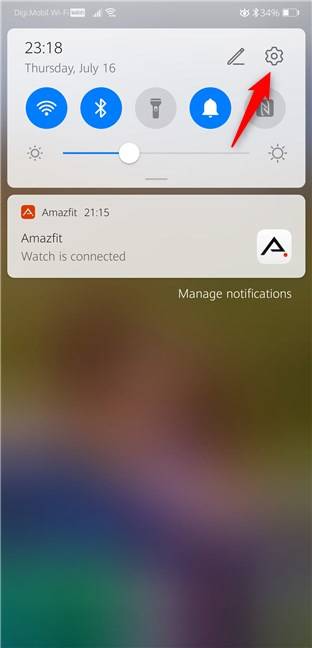
Sau đó, nếu bạn muốn sử dụng mạng không dây để kết nối internet trên Android của mình, hãy truy cập Wi-Fi , bật nó lên, chọn và kết nối với mạng Wi-Fi.
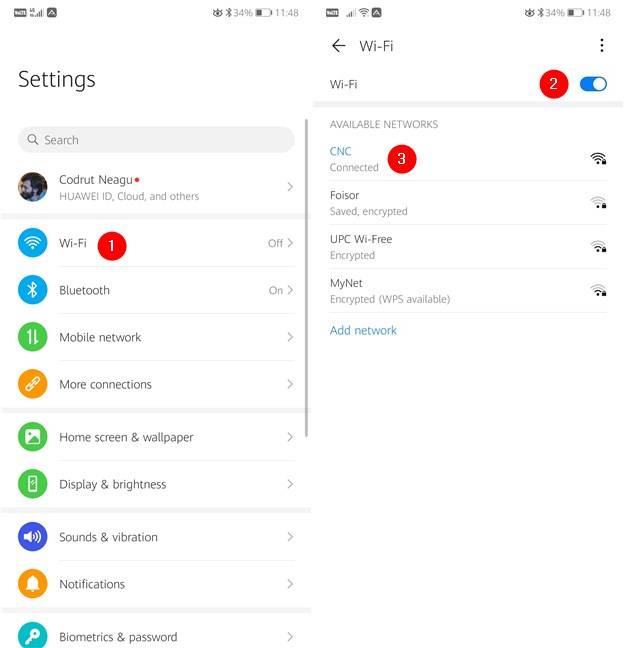
Nếu bạn không có quyền truy cập Wi-Fi và nếu bạn muốn sử dụng gói dữ liệu di động của mình làm nguồn internet cho chia sẻ kết nối USB, trên màn hình Setting , hãy chuyển đến Mobile Network. Tìm mục nhập có tên là Mobile Data và đảm bảo nó được kích hoạt.
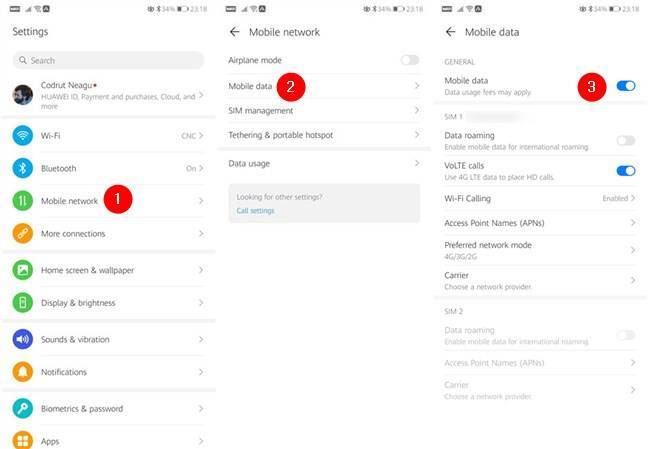
Bước 2. Kết nối điện thoại của bạn với máy tính Windows bằng cáp USB
Sử dụng cáp USB để kết nối điện thoại thông minh Android với máy tính chạy Windows của bạn. Tốt nhất là bạn nên sử dụng cáp USB chính hãng mà bạn đã mua đi kèm với điện thoại thông minh Android của mình. Nếu bạn sử dụng máy tính để bàn, bạn cũng nên sử dụng một trong các cổng USB phía sau để cắm cáp USB. Chúng thường nhanh hơn so với những cổng USB phía mặt trước.
Bước 3. Bật tính năng USB Tethering trên điện thoại Android của bạn (Chia sẻ mạng từ điện thoại sang máy tính qua cổng USB)
Sau khi bạn đã kết nối điện thoại thông minh Android của mình với máy tính chạy Windows, hãy quay lại điện thoại thông minh của bạn và mở lại Setting . Sau đó, truy cập Mobile Network và nhấn để mở bảng cài đặt Tethering & portable hotspot . Tại đó, bật nút USB Tethering lên để chia sẻ mạng từ điện thoại sang máy tính qua cổng USB.
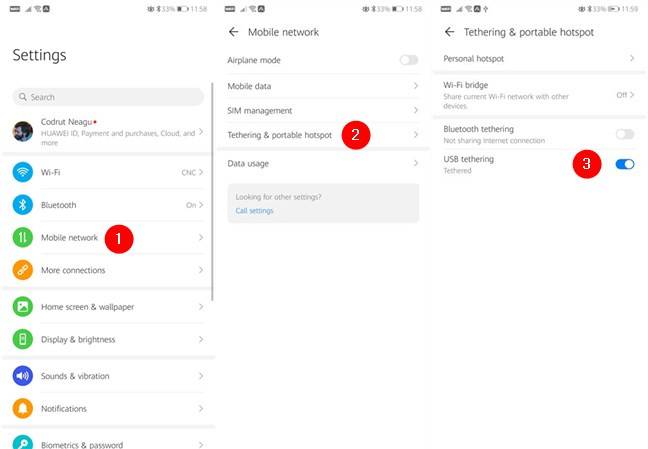
Bước 4. Chờ một hoặc hai giây cho đến khi máy tính Windows của bạn cài đặt các driver cần thiết
Trên máy tính Windows của mình, bạn có thể thấy hệ điều hành cài đặt một loạt trình driver cần thiết để USB Tethering hoạt động. Đó là bởi vì điện thoại Android của bạn hoạt động như một modem và máy tính Windows của bạn cần có driver thích hợp cho nó. Quá trình này sẽ được thực hiện trong giây lát và đây là điều chỉ diễn ra trong lần đầu tiên khi bạn sử dụng tính năng chia sẻ mạng từ điện thoại sang máy tính qua cổng USB
Bây giờ bạn sẽ kết nối mạng trên máy tính Windows của mình thông qua cáp USB được kết nối với điện thoại thông minh hoặc máy tính bảng Android của bạn. Mở trình duyệt web yêu thích của bạn và bắt đầu duyệt web thôi nào. Nhớ kiểm tra tốc độ internet của bạn xem như thế nào nhé. Truy cập https://www.speedtest.net/ để kiểm tra tốc độ mạng mà bạn đang truy cập
Lưu ý khi chia sẻ mạng từ điện thoại sang máy tính qua cổng USB
Mặc dù Chia sẻ mạng từ điện thoại sang máy tính qua cổng USB rất dễ dàng, nhưng hãy ghi nhớ những điểm sau:
- Nếu bạn đang sử dụng gói dữ liệu di động của mình, điều đó có thể phát sinh chi phí cao nếu bạn vượt quá giới hạn của gói data mà bạn đang sử dụng.
- Trong khi sử dụng tính năng Chia sẻ mạng từ điện thoại sang máy tính qua cổng USB, điện thoại thông minh có thể sạc chậm hơn bình thường. Mặc dù đó có thể là một điều tốt vì nó không làm pin điện thoại của bạn tiêu hao, nhưng nó cũng có thể là một vấn đề nếu thiết bị Windows của bạn là máy tính xách tay hoặc máy tính bảng không được kết nối với nguồn điện. Trừ khi máy tính Windows của bạn được kết nối với nguồn điện vì pin của máy tính sẽ cạn kiệt nhanh hơn bình thường vì nó cũng đang sạc thiết bị Android của bạn.
Tóm lại
Giờ thì bạn đã biết việc sử dụng điện thoại thông minh hoặc máy tính bảng Android của mình để truy cập Internet trên bất kỳ PC nào chạy Windows dễ dàng như thế nào, cho dù đó là máy tính để bàn, máy tính xách tay, máy tính bảng 2 trong 1 hay máy tính bảng. Bạn có thấy tính năng chia sẻ kết nối USB hữu ích không? Bạn có sử dụng nó thường xuyên không? Cho chúng tôi biết trong các ý kiến dưới đây.